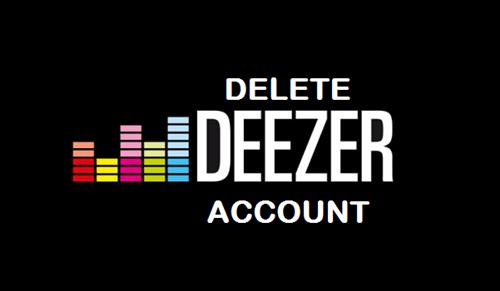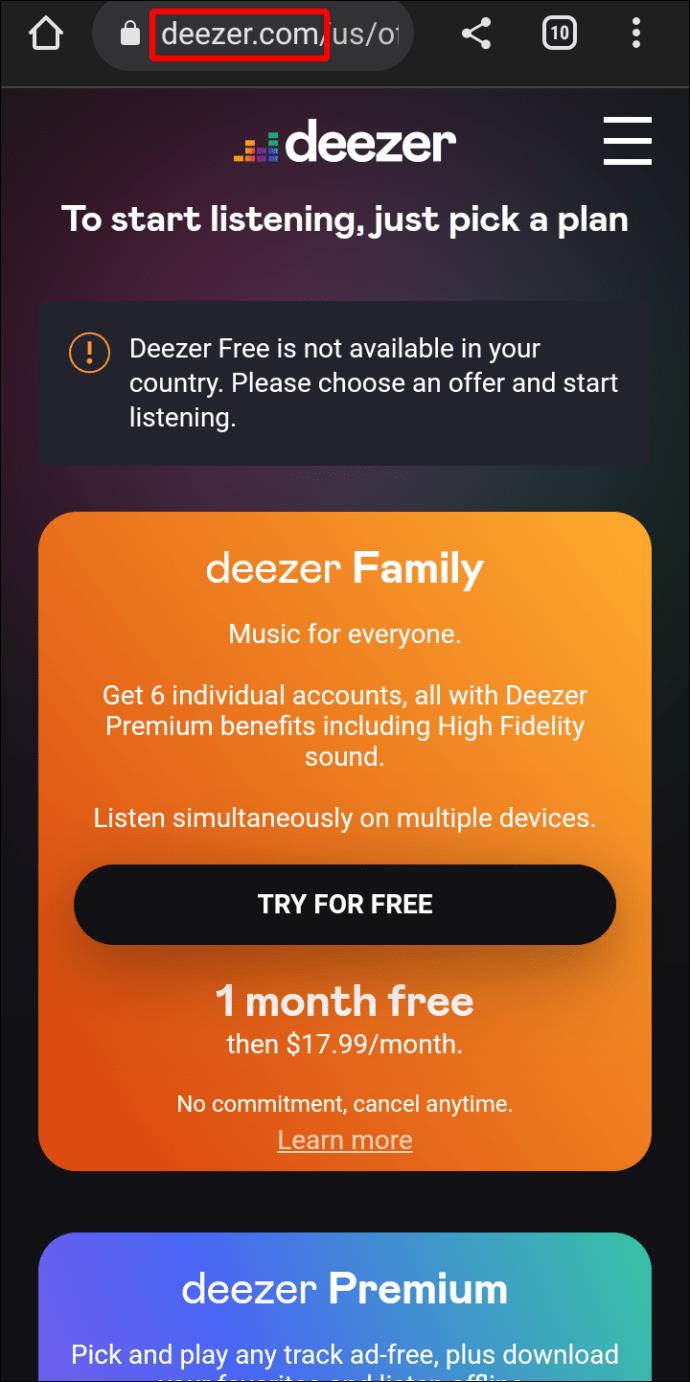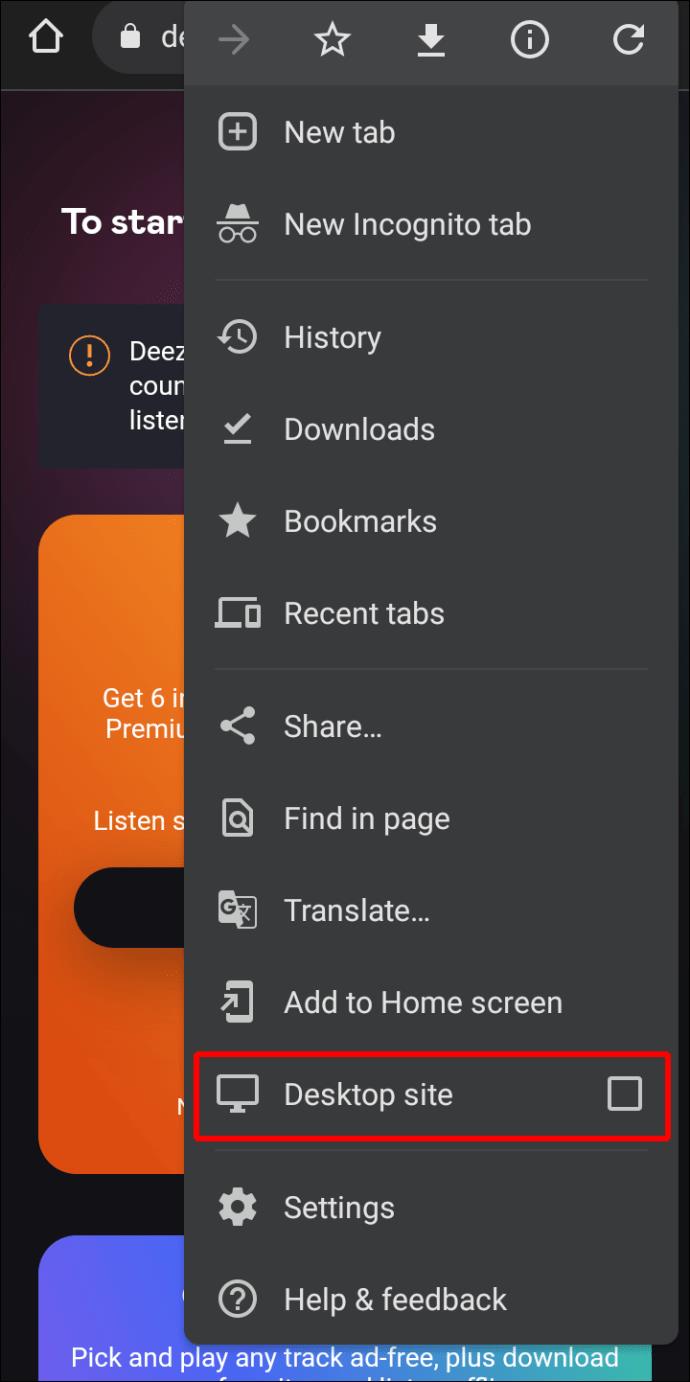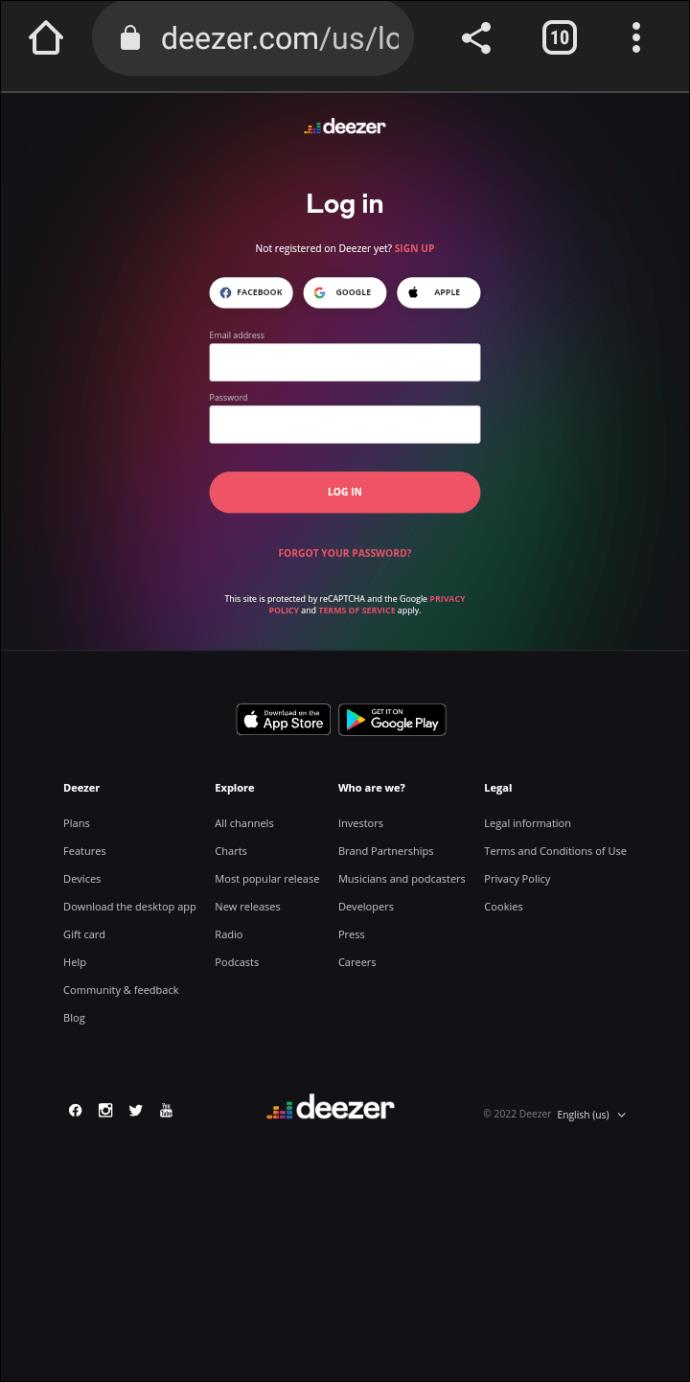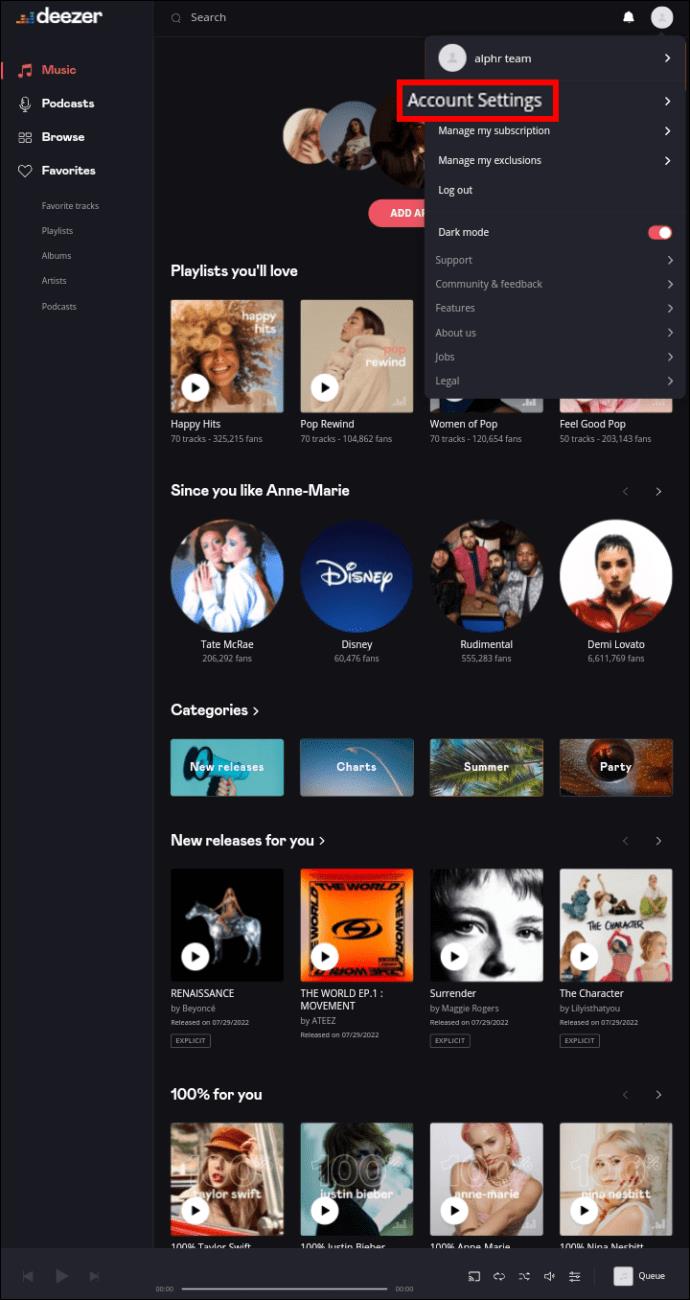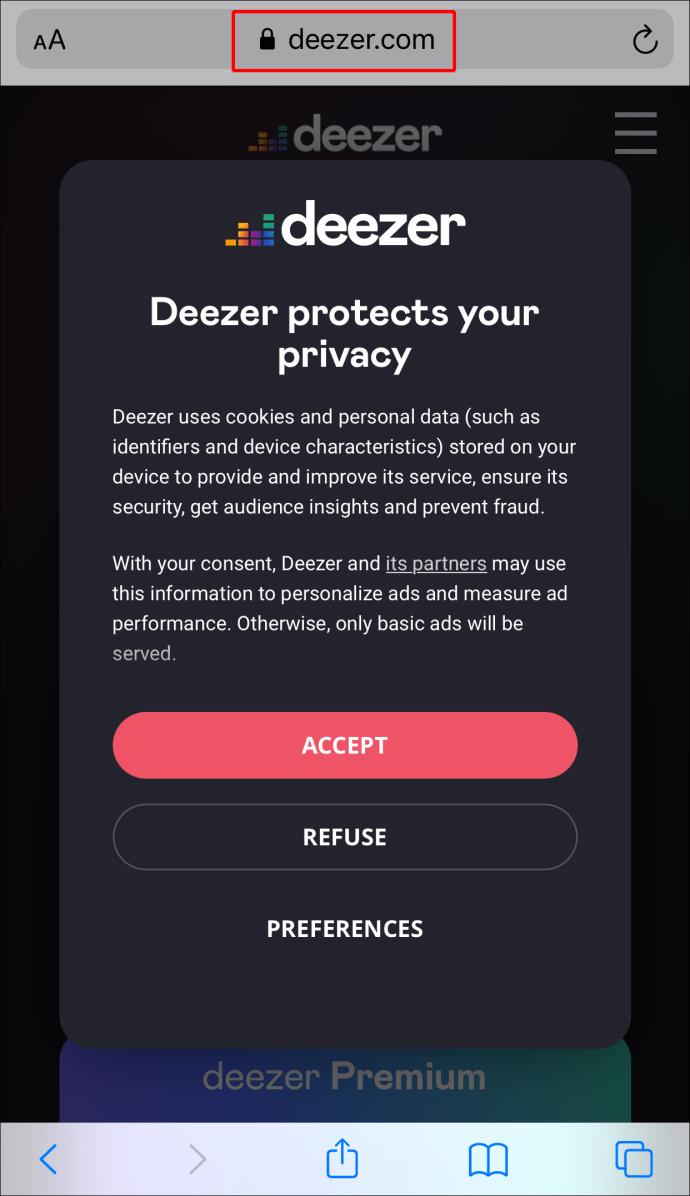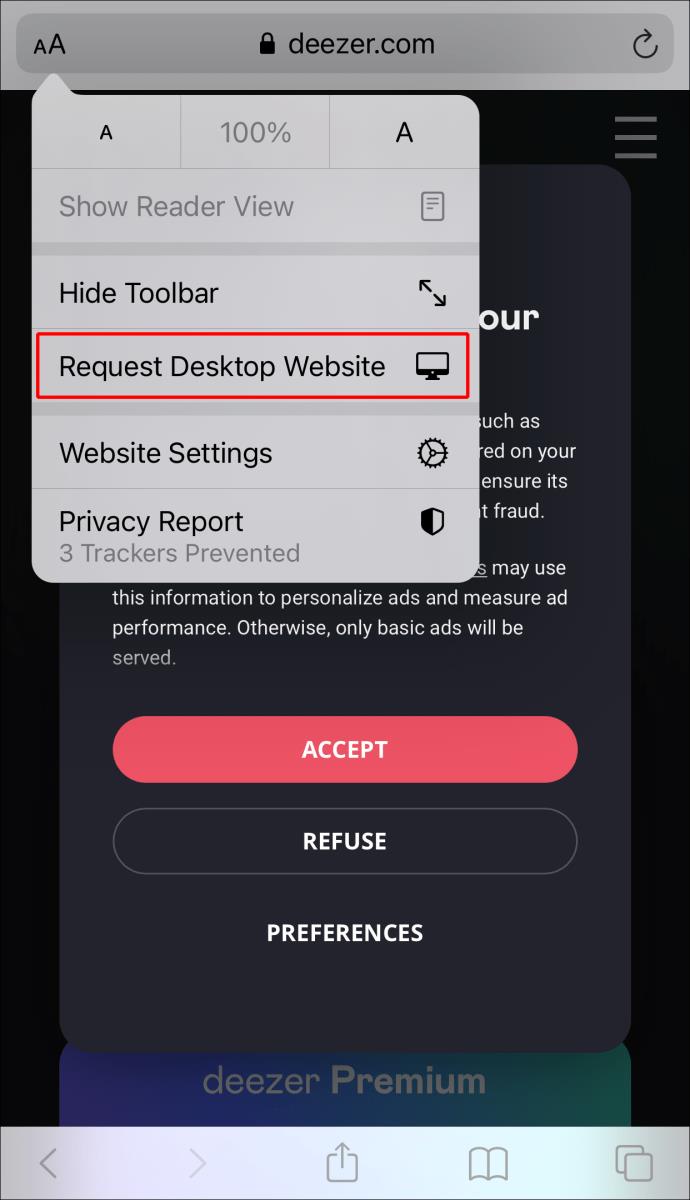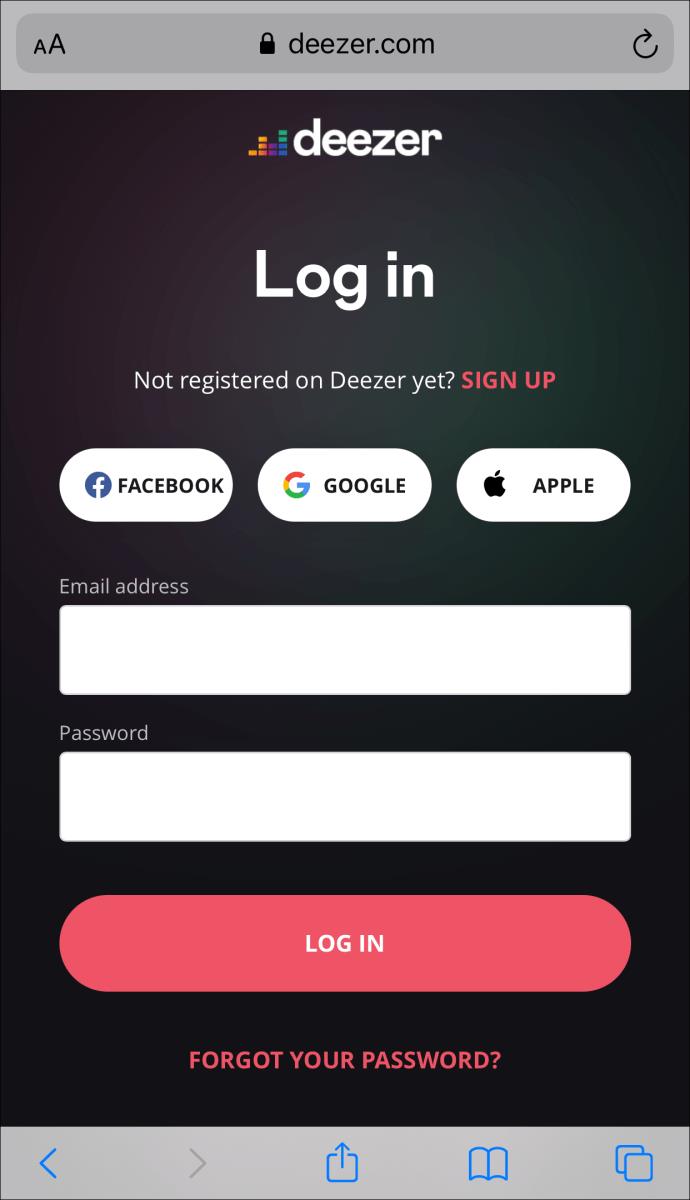Links de dispositivos
Com tantos serviços de streaming online diferentes, algumas pessoas baixam muitos deles. Eles os experimentam por um tempo e, eventualmente, eliminam aqueles que não atendem às suas necessidades. Esses aplicativos não utilizados ocupam um espaço valioso em nossos telefones e sobrecarregam nossas telas.
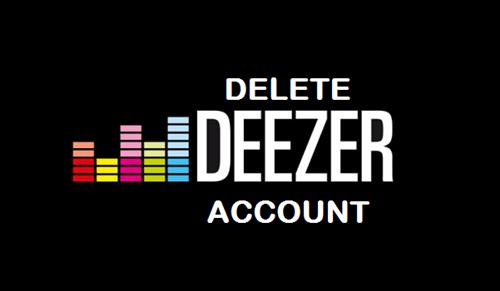
Pode chegar um momento em que você deseja excluir sua conta Deezer. É muito melhor excluir sua conta do que simplesmente excluir o aplicativo do seu telefone. Se você não tem certeza de como fazer isso, você veio ao lugar certo. Discutiremos como excluir sua conta Deezer de um Android e um iPhone.
Como excluir uma conta Deezer em um dispositivo Android
Não há um bom motivo para manter um aplicativo em seu telefone que você não está mais usando. A exclusão de um aplicativo leva apenas alguns segundos, mas é uma ideia melhor também excluir a conta. Se você excluir apenas o aplicativo, sua conta ainda permanecerá ativa. A exclusão da sua conta Deezer pode ser feita rapidamente e apenas um computador ou a versão desktop do navegador do seu telefone pode ser usada para isso. O aplicativo móvel do Google Chrome foi utilizado para este tutorial.
- Abra o site da Deezer na versão móvel do navegador do seu telefone Android.
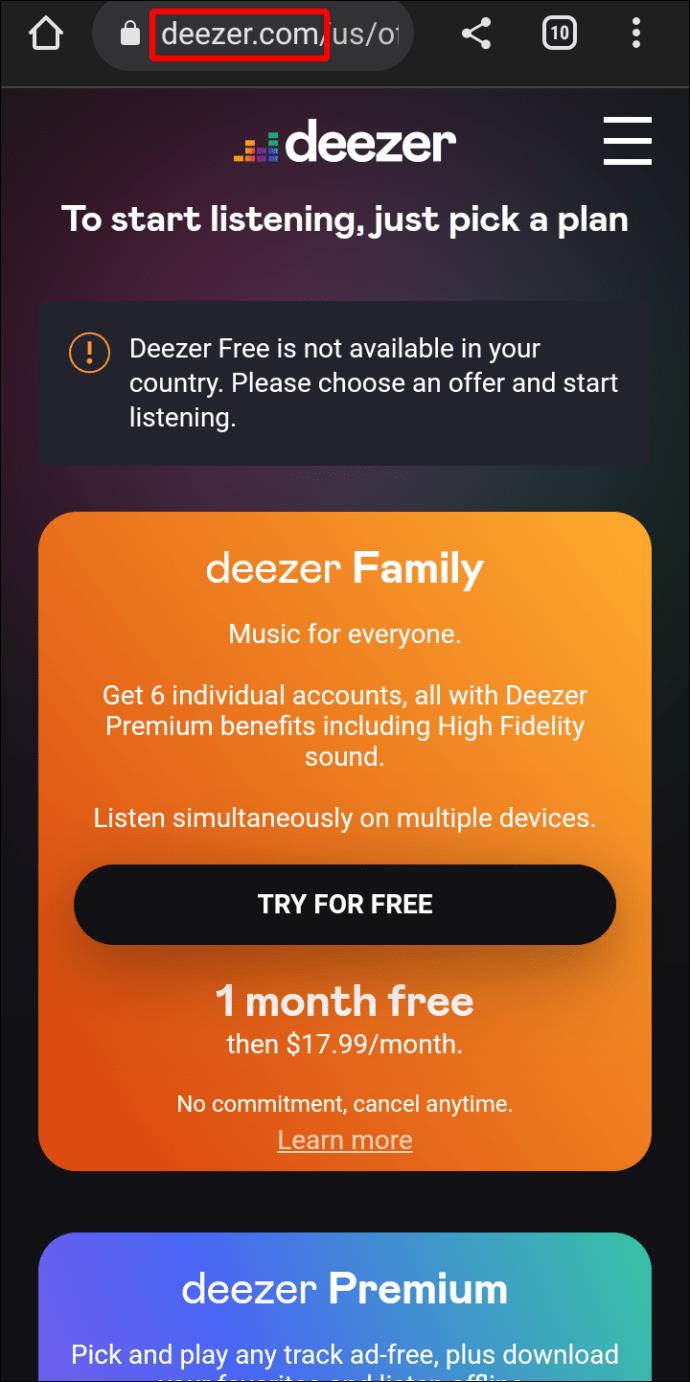
- Selecione “Versão para desktop” selecionando o símbolo “Três pontos” no canto superior direito.
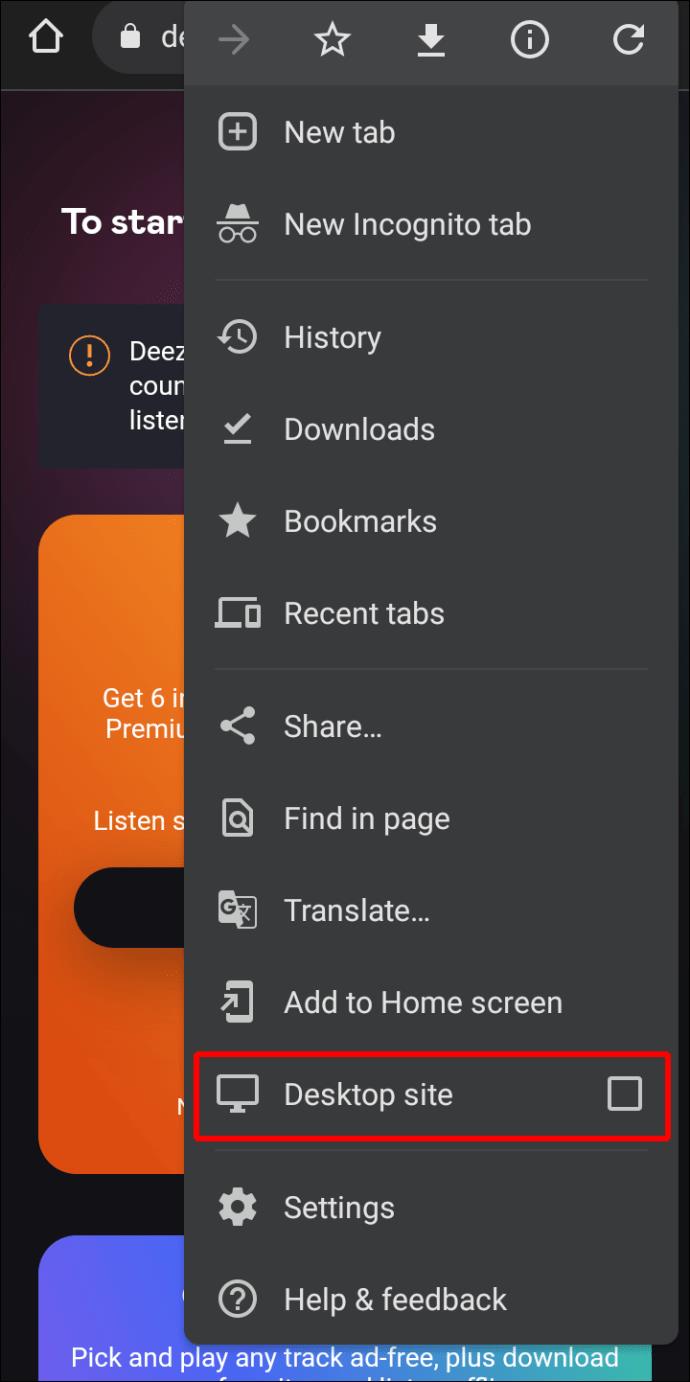
- Se necessário, forneça suas credenciais de login.
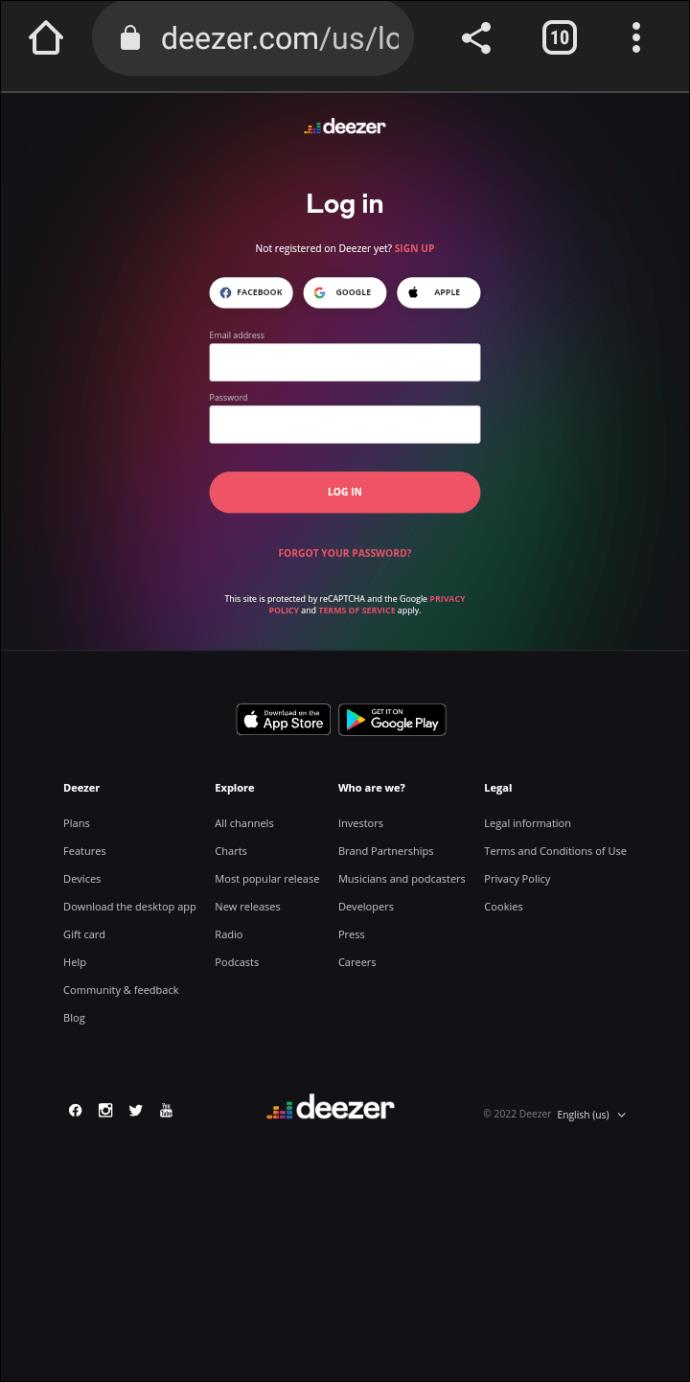
- Clique no ícone do seu perfil no canto superior direito e depois em “Configurações da conta”.
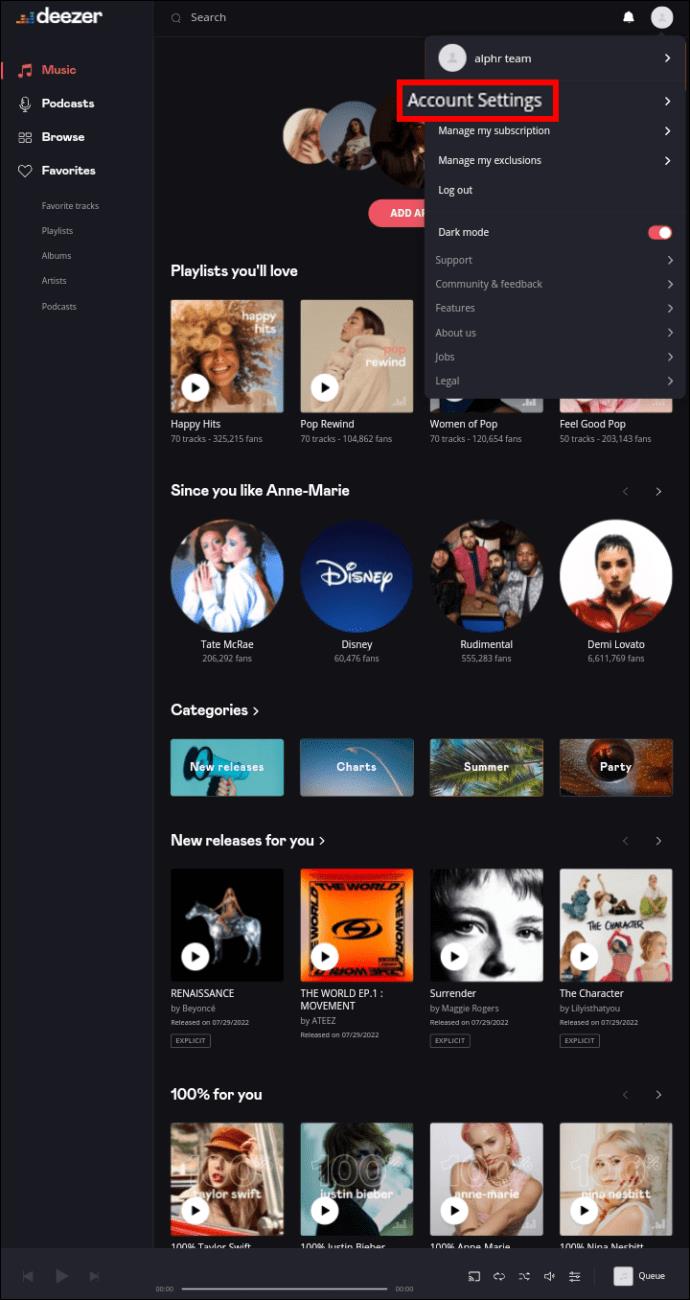
- Role para baixo até o final e selecione "Excluir minha conta".

- Você será solicitado a inserir sua senha Deezer. Digite sua senha e toque em "Excluir minha conta".
- A Deezer enviará um e-mail para você para verificar a exclusão da conta.
- Acesse o e-mail associado à sua conta Deezer. Localize e abra o e-mail.
- Clique no link dentro do e-mail. Você será direcionado de volta para sua conta Deezer.
- Digite sua senha Deezer e clique em “Excluir minha conta”.
Observe que você precisa tocar no link no e-mail e digitar sua senha novamente para confirmar que deseja excluir sua conta. Se você não seguir este último passo, sua conta Deezer permanecerá ativa. Depois de seguir todas as etapas, você não poderá recuperar sua conta. Uma vez deletado, sempre deletado.
Ao excluir sua conta Deezer, todos os dados pessoais, configurações, listas de reprodução e faixas favoritas serão excluídos permanentemente.
Como Excluir Conta Deezer em um iPhone
A simples exclusão do Deezer do seu iPhone liberará espaço, no entanto, não excluirá sua conta. Remover o aplicativo Deezer do seu telefone leva alguns segundos, mas você também pode prosseguir e também remover sua conta. Fazer isso não é demorado e o processo é direto. Para excluir sua conta, siga as instruções abaixo:
- Abra o site Deezer na versão móvel do navegador do seu iPhone.
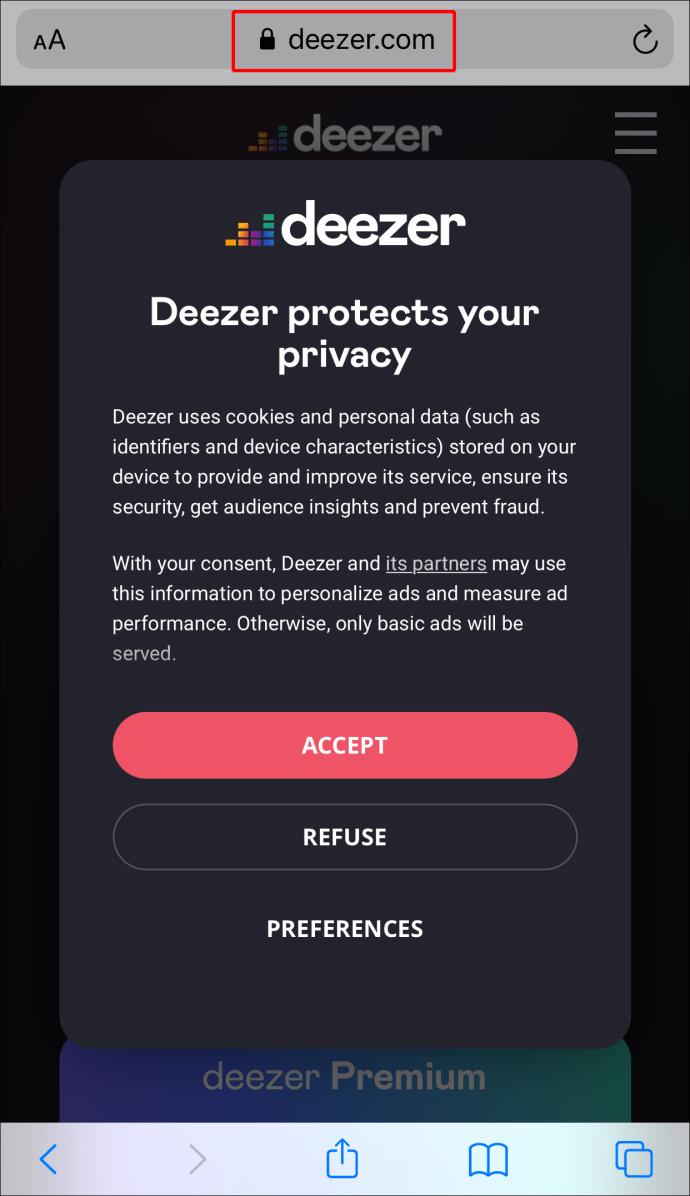
- Selecione “Versão para desktop” selecionando o símbolo “AA” ao lado da url.
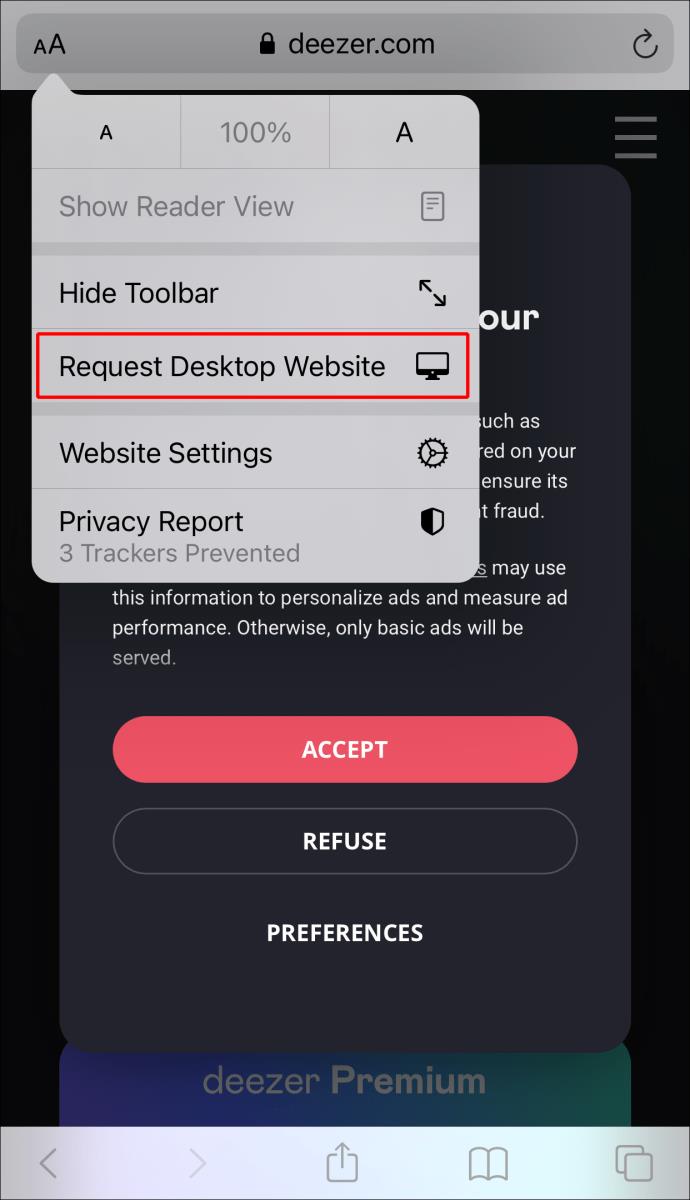
- Se solicitado, digite suas informações de login.
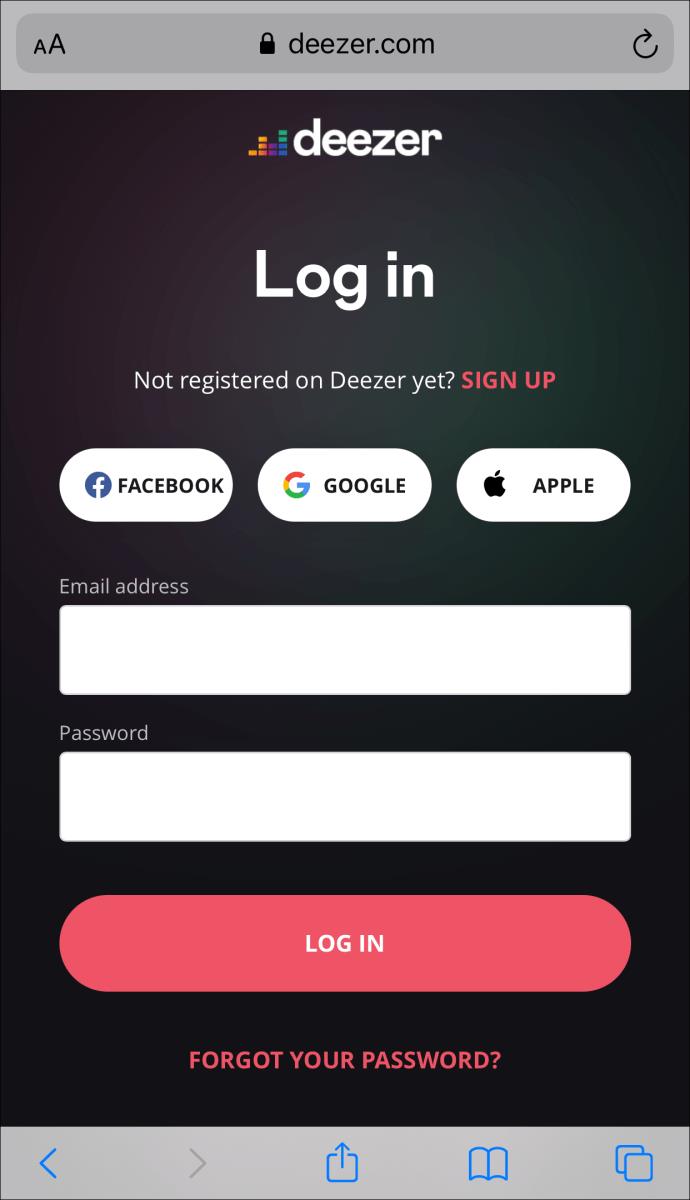
- No canto superior direito da tela, toque no ícone do seu perfil e depois em “Configurações da conta”.
- Clique em "Excluir minha conta", localizado na parte inferior da tela.
- O Deezer solicitará que você digite sua senha. Digite-o e pressione "Excluir minha conta".
- Eles enviarão um e-mail para verificar se você deseja excluir sua conta.
- Acesse o e-mail associado à sua conta Deezer. Localize o e-mail e abra-o.
- Toque no link no e-mail. Ele o levará de volta à sua conta Deezer.
- Quando solicitado, digite sua senha Deezer e toque em “Excluir minha conta”.
Para excluir sua conta, você deve clicar no link dentro do e-mail de validação que você recebeu da Deezer. Caso contrário, sua conta permanecerá aberta. Observe que, depois de seguir esta etapa final, a ação é irreversível.
Excluir sua conta Deezer excluirá permanentemente todos os seus dados pessoais, listas de reprodução, configurações e favoritos.
perguntas frequentes
Eu pago por uma conta premium Deezer. Se eu excluir minha conta, receberei um reembolso?
Infelizmente não. Se você excluir sua conta, tecnicamente poderá usar suas funções premium até o último dia do ciclo de assinatura. A Deezer não emite nenhum tipo de reembolso.
Se você está cancelando sua conta Deezer e está pagando por um plano premium, é uma boa ideia primeiro cancelar sua assinatura e depois excluir sua conta Deezer.
Estou com problemas para excluir minha conta. Como entro em contato com o suporte Deezer?
Você pode entrar em contato com o suporte Deezer fazendo login em sua conta e tocando em “Chat With Us”. Este recurso de bate-papo está disponível apenas durante o horário comercial do Deezer.
Não exclua apenas o aplicativo, exclua também sua conta Deezer
Simplesmente excluir o aplicativo Deezer do seu telefone não encerra sua conta. Você precisará fazer login em sua conta para fechá-la e não se esqueça de verificar o e-mail de validação. Sem seguir esta etapa final, sua conta permanecerá aberta. E depois de seguir esta etapa final, você não poderá recuperar sua conta.
Você excluiu sua conta Deezer? Você seguiu os passos descritos neste artigo? Deixe-nos saber na seção de comentários abaixo.